

・
ECサイトの運営者や倉庫管理主任者にとって、発送遅延は避けたい課題のひとつです。
受注状況の迅速な共有が行えれば、こういった課題を解消し顧客体験をより向上できるかもしれません。
LOGILESSとLINE WORKSを連携することで、受注情報を自動で関係者に通知し、スムーズな商品発送を実現します。
本記事では、その具体的な連携手順とメリットについて詳しく解説します。ぜひ最後までお読みください。
・普段からLOGILESSを利用して受注管理を行っているが、関係者への連絡に課題を感じている受発注管理者
・LINE WORKSをチーム内の主要な連絡ツールとして利用しているが、活用できていないと感じているチームリーダー
・倉庫業務や出荷管理のスピードアップを目指して、受注データの素早い共有を実現したい倉庫管理主任者
・情報の正確性向上や迅速な顧客対応で、サービス品質の向上を目指しているカスタマーサクセス部門
LOGILESSの受注伝票情報がLINE WORKSを通じて関係者全員に一斉配信されます。
これにより、手動での連絡が不要となり、伝え忘れや認識のズレを防ぎます。
例えば、営業担当が受注内容を確認し、倉庫スタッフにサポートを依頼することで、円滑な業務進行に寄与します。
LOGILESSの受注伝票作成の通知をLINE WORKSでスムーズに確認できるため、顧客対応の品質向上にも期待できます。
例えば、受注内容の確認や変更依頼があった場合に、正確性のあるデータをLINE WORKSで簡単に確認できるので、スムーズな顧客対応が可能となり、顧客の満足度向上につながるかもしれません。
LOGILESSで受注伝票が作成されると同時にLINE WORKSで通知を受け取ることで、担当者は迅速に状況を確認できます。
これにより、重複作業や対応の遅延が発生せず、業務をスムーズに進められるでしょう。
例えば、倉庫スタッフは通知を受けて、未着手の出荷準備に取り掛かれるため、配達時間の短縮も期待できそうです。
[Yoomとは]
ここからは、実際にアプリ連携の手順を解説していきます。大まかな流れは以下となります。
・LOGILESSとLINE WORKSの「マイアプリ連携」を行う
・Yoomで配信しているテンプレートをコピーする
・LOGILESSでトリガーを設定し、LINE WORKSで通知を含むアクションを設定する
・トリガーをONにしてフロー稼働の準備完了
Yoomにログインまたは無料登録して設定を進めていきましょう。

まずLOGILESSとLINE WORKSをマイアプリに連携していきます。
Yoomログイン後の画面左側にある「マイアプリ」をクリックしてください。
その後、画面右側に表示される「+新規接続」をクリックしてください。
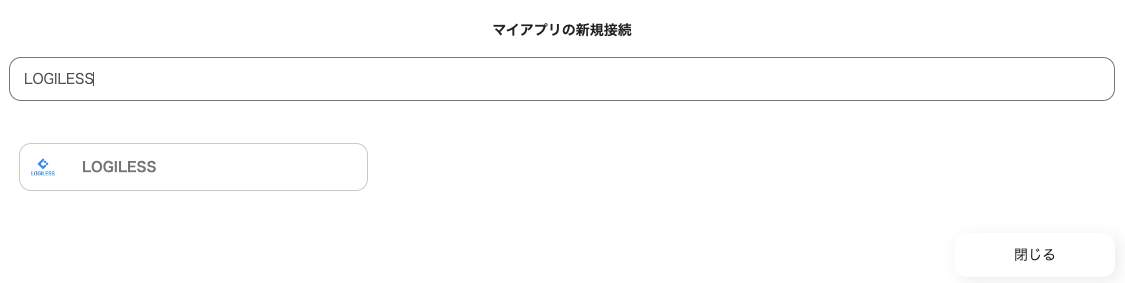
次に表示される「マイアプリの新規接続」でLOGILESSを検索しクリックしてください。
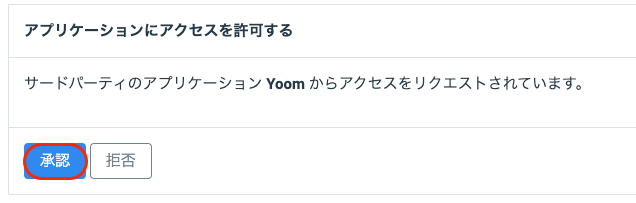
その後、利用したいアカウントでサインインを行い、Yoomからのアクセスを承認してマイアプリ連携を完了させましょう。
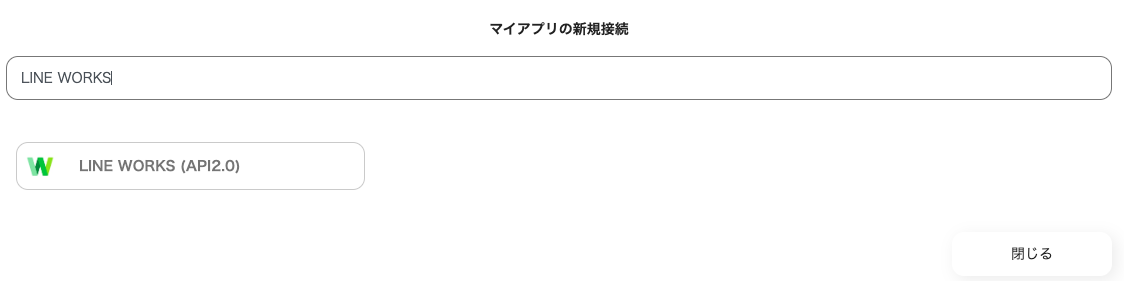
同様に「マイアプリの新規接続」でLINE WORKSを検索しクリックしてください。
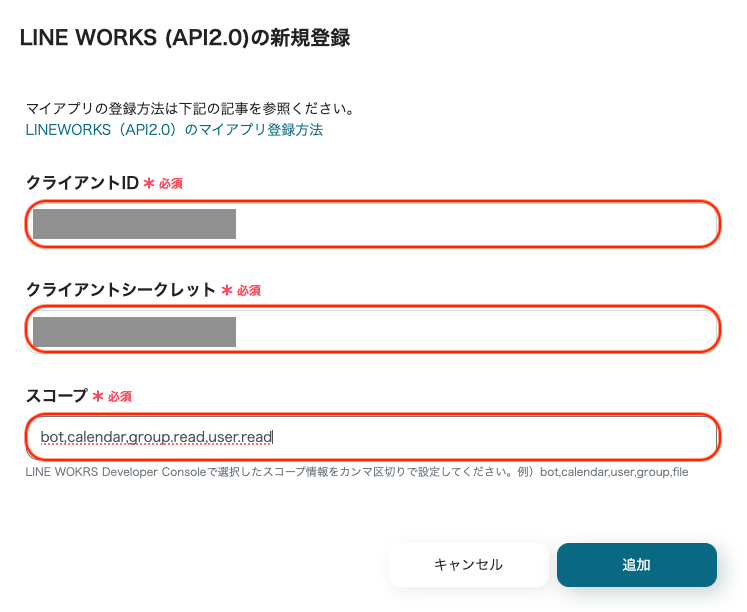
次に「クライアントID」「クライアントシークレット」「スコープ」を入力してください。
※LINE WORKS(API2.0)のCallback設定方法はこちらをご参照ください。
各項目が入力できたら「追加」をクリックしてください。
ステップ2:トリガーを設定
次に今回のフローボットテンプレートをコピーします。
下のバナーから「試してみる」をクリックしてください。
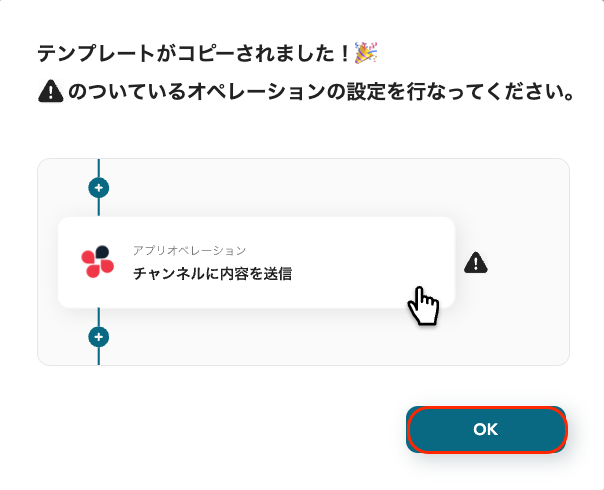
「テンプレートがコピーされました!」が出たら「OK」をクリックしてください。
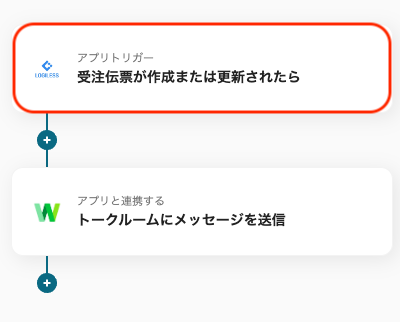
次にLOGILESSでのトリガーを設定していきます。
「受注伝票が作成または更新されたら」をクリックしてください。
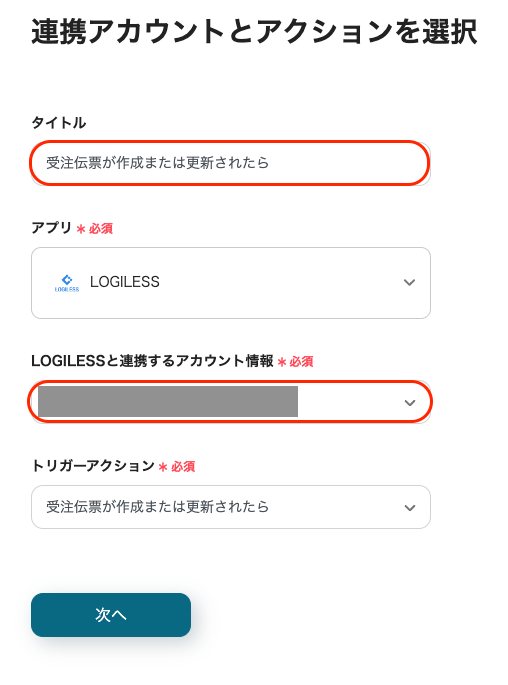
次はタイトルとアカウント情報の確認と修正を行います。
まず「LOGILESSと連携するアカウント情報」で正しいアカウントが選択されているか確認しましょう。
タイトルは任意でわかりやすい名称に変更可能です。
『トリガーアクション』は変更せず、『次へ』をクリックしてください。
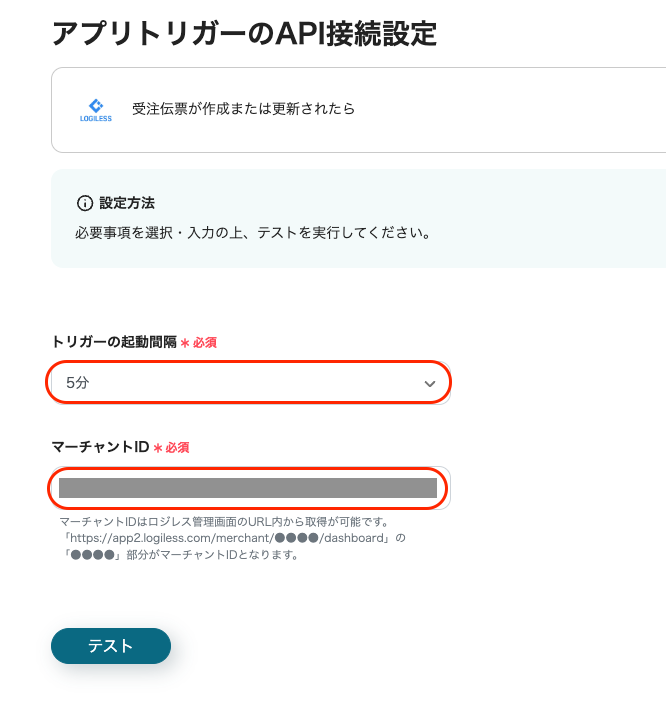
次に「トリガーの起動間隔」と「マーチャントID」を設定していきます。
トリガーは、5分、10分、15分、30分、60分の間隔で起動間隔を選択できます。
プランによって最短の起動間隔が異なりますので、ご注意ください。
マーチャントIDはLOGILESSの管理画面URLから取得してください。
各項目の設定が完了したら「テスト」をクリックしましょう。
「アウトプット」にてLOGILESSの情報が取得できていれば成功です。
最期に「保存する」をクリックしましょう。
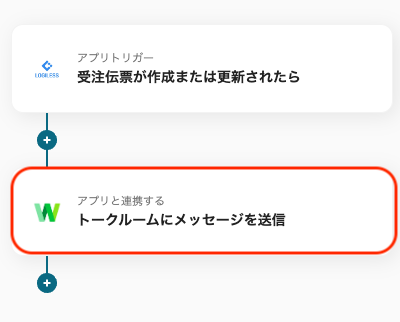
次にLINE WORKSのアクションを設定します。
「トークルームにメッセージを送信」をクリックしてください。
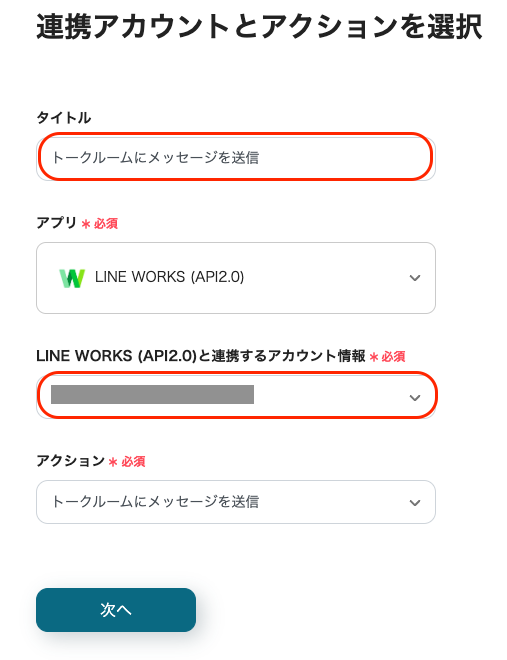
タイトル編集とアカウント確認を行います。
アクションは変更せず「次へ」をクリックして先へ進みましょう。
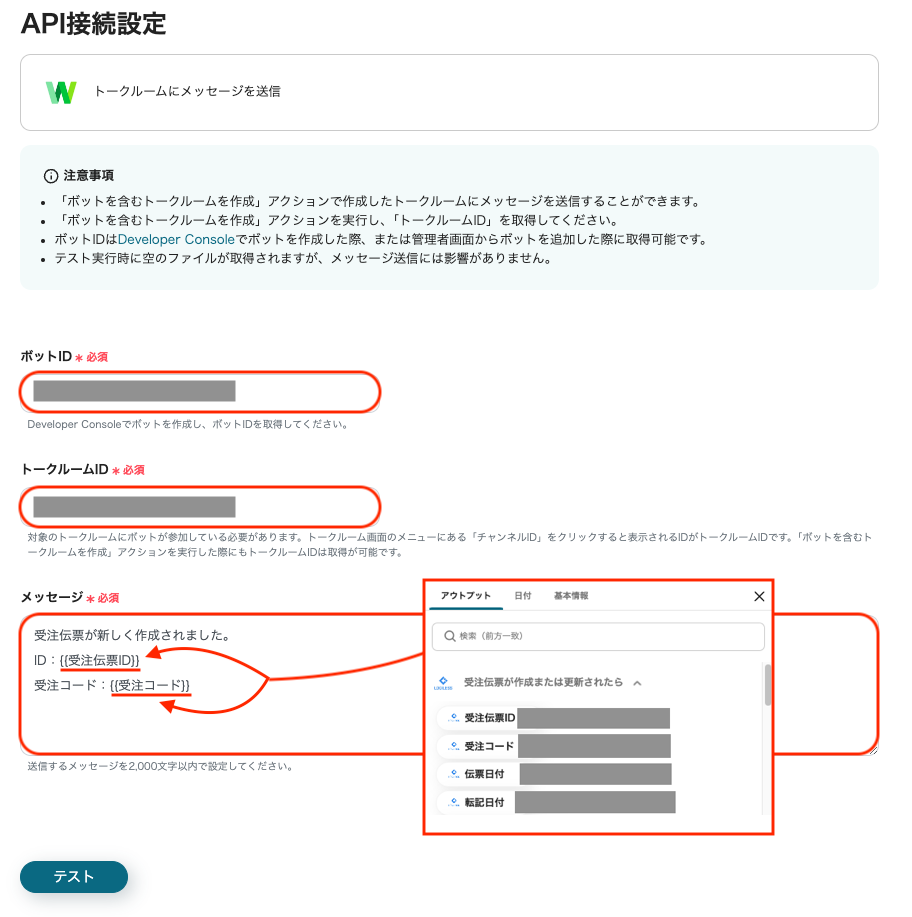
次にAPI接続の各設定と、送信メッセージの内容を設定します。
「ボットID」は、LINE WORKSのDeveloper Consoleから取得してください。
「トークルームID」は、トーク画面のメニューまたはトークルーム作成時に取得してください。
「メッセージ」で自動送信されるメッセージを作成します。テキストボックスをクリックすると、先ほどLOGILESSから取得した情報を引用できます。
各項目が設定できたら「テスト」をクリックしましょう。
問題なくテストが成功したら「保存する」をクリックして設定完了です。
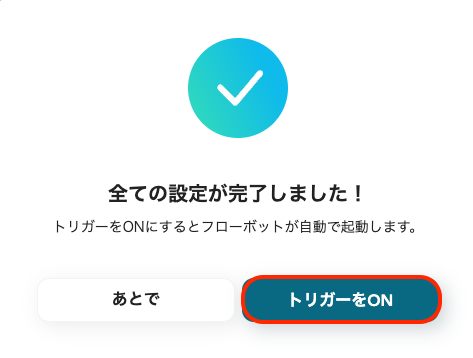
最後にトリガーをONに設定すれば、フロー稼働の準備が完了します。
これでLOGILESSで受注伝票が作成されるとLINE WORKSに自動通知されるようになりました。
こちらは、出荷状況をスムーズに共有することで業務連絡を効率化できるフローです。
このアプリ連携を利用することで、倉庫管理者とECサイト運営担当者の連携強化が期待できます。
こちらは、出荷済みの商品の売上登録を自動化するフローです。
手動での売上データ管理を省けるため、人為的ミスの防止や時間効率の向上が期待できます。
こちらは、受注伝票データを基に請求書作成とメール送信を自動化するフローです。
例えば、請求業務では経理担当者の手動プロセスが伝票作成のみとなるため、他のタスクに集中しやすくなるでしょう。
LOGILESSとLINE WORKSの連携により、受注情報の自動通知が可能となるため、業務効率の向上につながります。
手動での連絡が不要になるため、伝え忘れや認識のズレを防ぎ、チームの連携強化が期待できます。
また、正確な情報を素早く確認・提供でき、顧客対応の品質向上も担うことができそうです。
Yoomのアプリ連携を活用し、業務の効率化とサービス品質の向上を目指しましょう。